Spotifyでシャッフル機能は、同じ曲を何度も聞かないようにするのに最適な方法です。 Spotifyでshuffleをオンにするのは簡単です。 デスクトップまたはモバイルで現在再生中のプレイリストのシャッフルを有効にする方法について説明します。
Spotify shuffleツールを使用して、お気に入りのアルバムやプレイリストの曲の順序を変更することができます。
ここでは、デスクトップとモバイルでそれを行う方法です。
目次
デスクトップのシャッフル機能をオンにする
1. PcまたはMacコンピュータでSpotifyデスクトップアプリを起動します。
2. 検索バーで聴きたいプレイリストやアルバムを探します。 次に、シャッフルアイコンをクリックします。 あなたは、画面の下部にこれを見つけることができます—それは2つの重複する矢印のように見えるアイコンです。
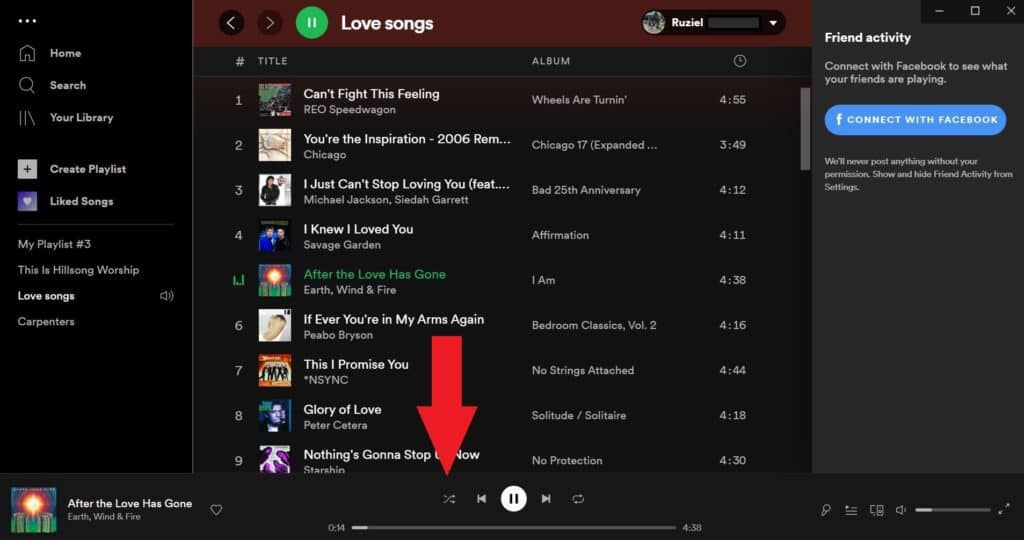
3. シャッフルボタンが有効になると、緑色に変わります。
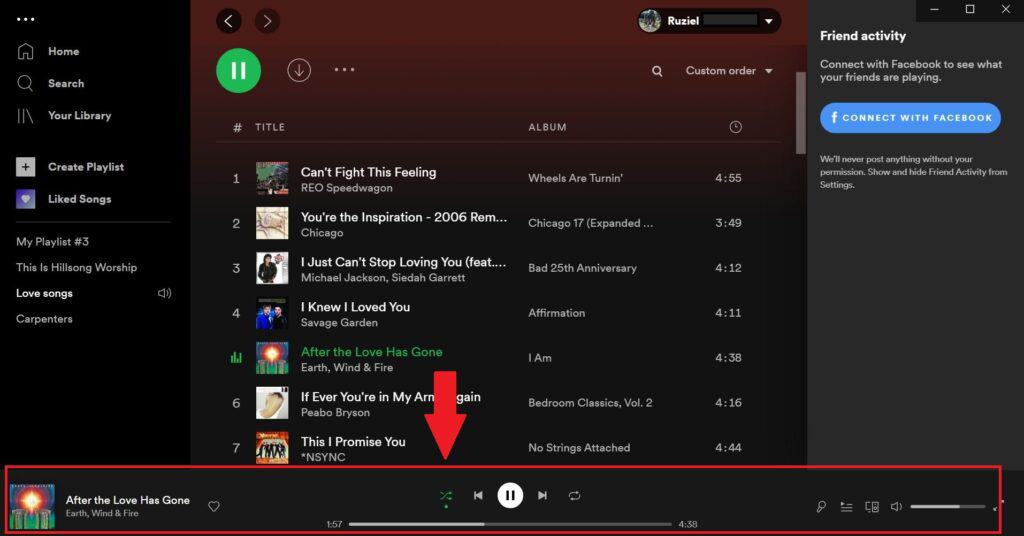
関連: Spotifyでプレイリストを削除する方法
モバイルでシャッフル機能をオンにする
- iPhoneまたはAndroidデバイスで、Spotifyアプリを開きます。
- 検索バーで聴きたいプレイリストやアルバムを探します。
- アルバムやプレイリストをシャッフルするには、”シャッフル再生”ボタンをタップします。
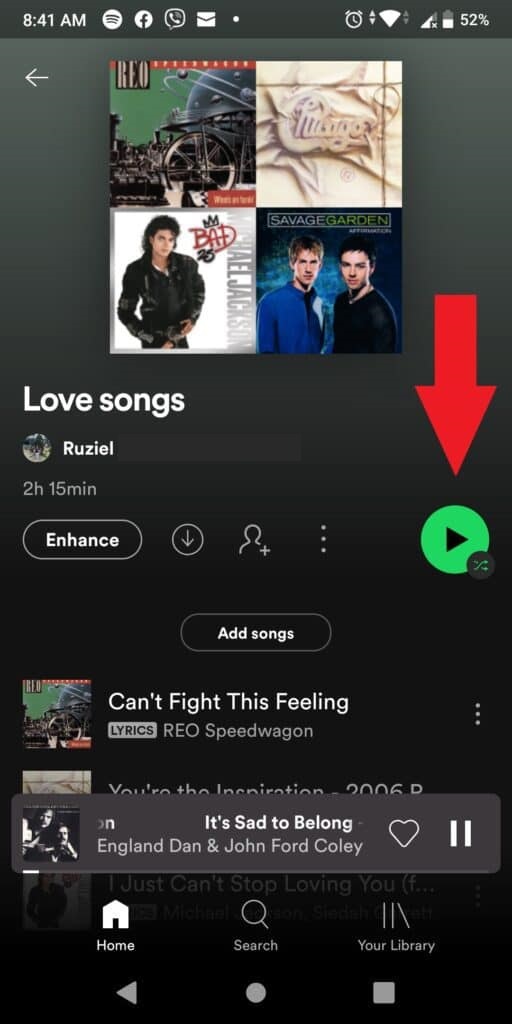
また読む:Spotifyの統計とは何ですか?
FAQ
Spotify shuffleを使用するにはプレミアムアカウントが必要ですか?
一部のプレイリストは、Spotify Premiumをお持ちでなく、モバイルアプリを使用している場合にのみ、シャッフルモードで再生できます。 これらのプレイリストは、プレイリストが”注目された”人のリストから始まりますので、あなたは彼らがどのものであるかを判断することができます。
Spotifyでプレイリストをシャッフルできますか?
はい、上記の手順を使用してSpotifyで任意のプレイリストをシャッフルすることができますデスクトップまたはモバ
このページは役に立ちましたか?
はい
いいえ